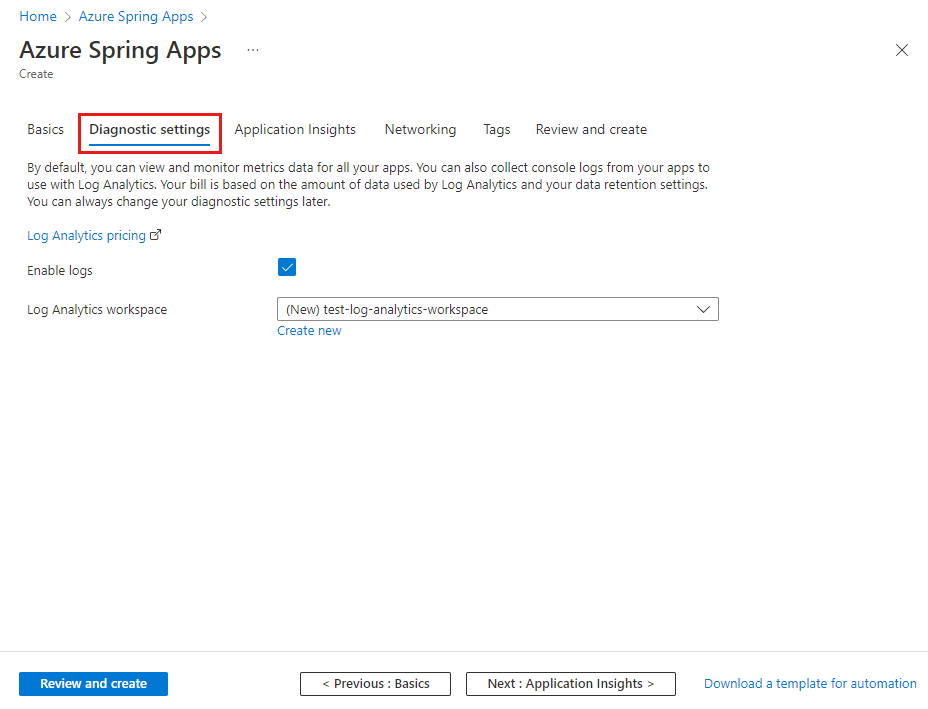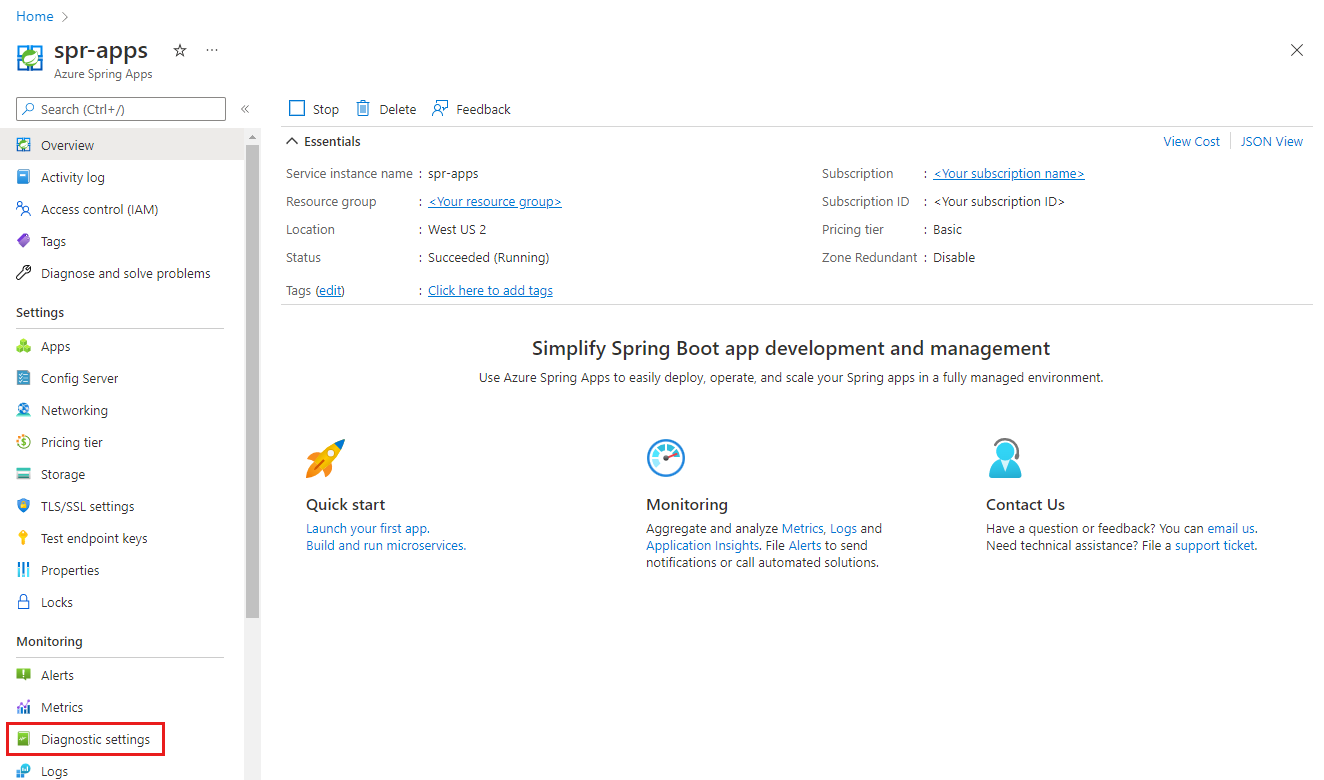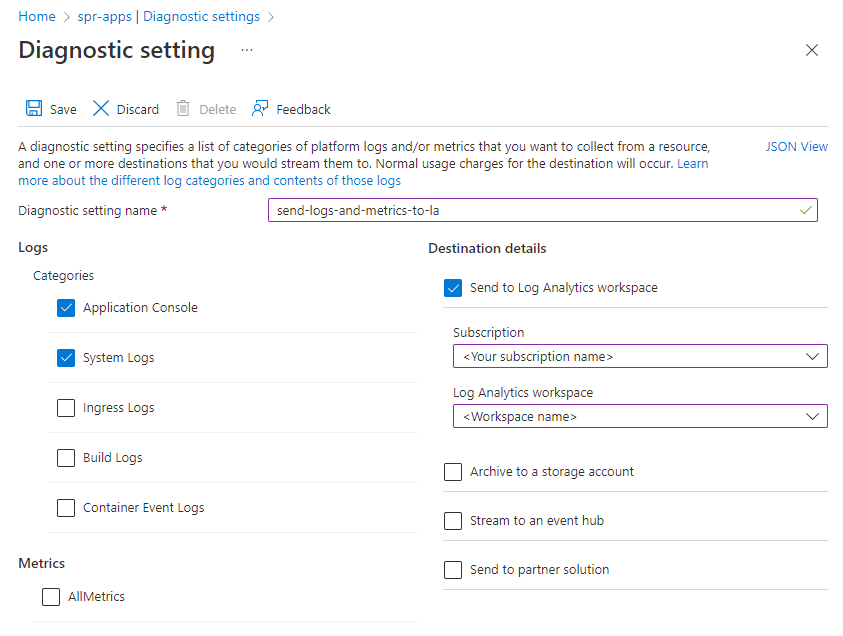Hızlı Başlangıç: Log Analytics çalışma alanı ayarlama
Not
Azure Spring Apps, Azure Spring Cloud hizmetinin yeni adıdır. Hizmetin yeni bir adı olsa da, ekran görüntüleri, videolar ve diyagramlar gibi varlıkları güncelleştirmek için çalışırken bazı yerlerde eski adı bir süre görürsünüz.
Bu makale şunlar için geçerlidir: ✔️ Temel/Standart ❌ Kurumsal
Bu hızlı başlangıçta, uygulama geliştirme için Azure Spring Apps'te Log Analytics çalışma alanının nasıl ayarlanacağı açıklanmaktadır.
Log Analytics, Azure portalında Azure İzleyici Günlüklerindeki verilerle günlük sorgularını düzenlemek ve çalıştırmak için kullanılan bir araçtır. Bir kayıt kümesi döndüren bir sorgu yazabilir ve sonra bu kayıtları sıralamak, filtrelemek ve çözümlemek için Log Analytics özelliklerini kullanabilirsiniz. Ayrıca istatistiksel analiz yapmak ve belirli eğilimleri belirlemek için sonuçları grafikte görselleştirmek için daha gelişmiş bir sorgu yazabilirsiniz. Sorgularınızın sonuçlarıyla etkileşimli olarak çalışıyor veya bunları diğer Azure İzleyici özellikleriyle kullanıyor olun, Log Analytics sorguları yazmak ve test etmek için kullandığınız araçtır.
Günlükleri toplamak ve Log Analytics aracılığıyla günlük sorguları çalıştırmak için Azure Spring Apps'te uygulamanız için Azure İzleyici Günlükleri ayarlayabilirsiniz.
Önkoşullar
Bu serideki önceki hızlı başlangıcı tamamlayın: Azure Spring Apps hizmet örneği sağlama.
Log Analytics çalışma alanı oluşturma
Çalışma alanı oluşturmak için Log Analytics çalışma alanı oluşturma'daki adımları izleyin.
Yeni bir hizmet için Log Analytics'i ayarlama
Azure Spring Apps hizmet örneği oluşturma sihirbazında Log Analytics çalışma alanı alanını var olan bir çalışma alanıyla yapılandırabilir veya oluşturabilirsiniz.
Mevcut bir hizmet için Log Analytics'i ayarlama
Azure portalında İzleme'nin altındaki Tanılama ayarları bölümüne gidin.
Hiçbir ayar yoksa Tanılama ayarı ekle'yi seçin. Mevcut ayarları güncelleştirmek için Ayarı düzenle'yi de seçebilirsiniz.
Tanılama ayarı sayfasındaki formu doldurun:
- Tanılama ayarı adı: Yapılandırma için benzersiz bir ad ayarlayın.
- Günlük>Kategorileri: ApplicationConsole ve SystemLogs'ı seçin. Günlük kategorileri ve içeriği hakkında daha fazla bilgi için bkz . Azure İzleyici'de tanılama ayarları.
- Hedef ayrıntıları: Log Analytics çalışma alanına gönder'i seçin ve daha önce oluşturduğunuz Log Analytics çalışma alanını belirtin.
Kaydet'i seçin.
Kaynakları temizleme
Sonraki hızlı başlangıçlar ve öğreticilerle çalışmaya devam etmek istiyorsanız, bu kaynakları yerinde bırakmak isteyebilirsiniz. Artık gerekli olmadığında kaynak grubunu silin; bu da kaynak grubundaki kaynakları siler. Azure CLI kullanarak kaynak grubunu silmek için aşağıdaki komutları kullanın:
echo "Enter the Resource Group name:" &&
read resourceGroupName &&
az group delete --name $resourceGroupName &&
echo "Press [ENTER] to continue ..."
Sonraki adımlar
Geri Bildirim
Çok yakında: 2024 boyunca, içerik için geri bildirim mekanizması olarak GitHub Sorunları’nı kullanımdan kaldıracak ve yeni bir geri bildirim sistemiyle değiştireceğiz. Daha fazla bilgi için bkz. https://aka.ms/ContentUserFeedback.
Gönderin ve geri bildirimi görüntüleyin